 你跟小U一樣,常在網誌上
你跟小U一樣,常在網誌上
分享照片、教學圖片?
你也許會想在圖片上,加上「版權」(浮水印)
不過,如果圖片數量很多
要怎麼樣一次加好浮水印呢?
右下角那個就是「版權」、「浮水印」~

首先,打開你的PhotoScape軟體
選批次轉換(一次處理很多張的意思)

把要處理的圖片,全部拖進上方的處理區
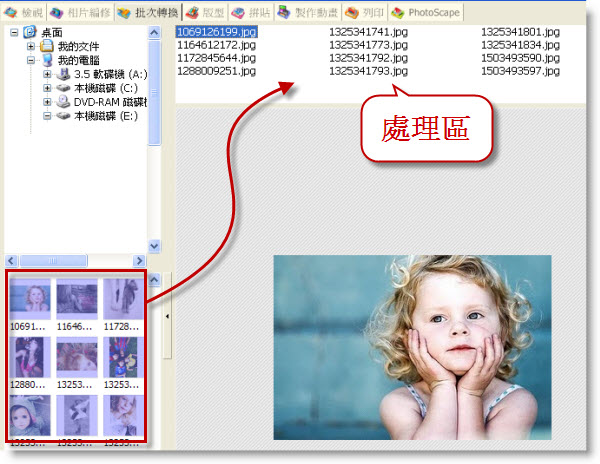
選裝飾這一項(在畫面最右邊),把文字1打勾,接著按小鉛筆

會跳出這個視窗,打上你要的浮水印文字吧!
字體大小、顏色、透明程度、框線、陰影…都可以調整

決定浮水印在照片上的位置,注意
X, Y 必須都設成0,這樣浮水印才不會跑到照片外
按確認,就可以看到效果了
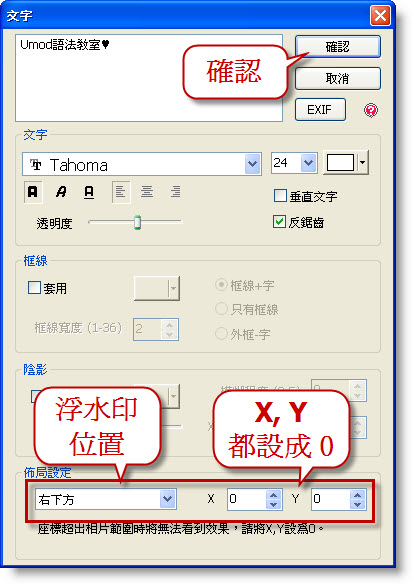
最後再按下儲存(轉換)所有相片

儲存時,只要指定存到哪裡,按下儲存,就大功告成啦
(不用擔心!原本的照片會保留著)

完成品就像這樣。每張照片右下角,都加好浮水印了~



如果你覺得一行浮水印不夠,也可以再多加另一行文字2

結果就會像這樣,有二行浮水印

是不是很方便呢?
下次再介紹怎麼加「圖案浮水印」(例如自己的LOGO)
軟體到哪裡下載?
你還沒有 PhotoScape?這是一個完全免費的影像處理軟體
軟體名稱:PhotoScape(官方網站)
軟體語言:繁體中文
軟體下載:按這裡
官方提供了三個下載點,任選其中一個下載點即可~

全站熱搜


 留言列表
留言列表